THỦ THUẬT
Chia sẻ cách chuyển chữ hoa thành chữ thường
Chia sẻ cách chuyển chữ hoa thành chữ thường
Lí do nên chuyển chữ hoa thành chữ thường và ngược lại?
Khi soạn thảo một văn bản trên Word, nếu bạn muốn viết hoa thường sẽ nhấn phím Caps Lock rồi nhập văn bản hoặc có thể bạn nhấn phím Shift và viết chữ muốn viết.
Còn khi quên tắt phím Caps Lock hay nhập lượng lớn văn bản thì chuyển lại giữa chữ in hoa và chữ thường rất mất nhiều thời gian. Để thuận tiện hơn, bạn nên xem cách chuyển chữ thường thành chữ hoa và ngược lại tiện dụng như thế nào nhé!
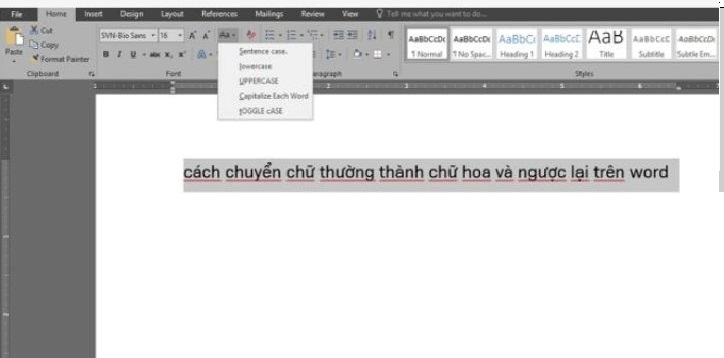
Các tháo tác chuyển chữ hoa thành chữ thường và ngược lại trong Word
Cách 1, Trên Word thường có các chức năng có sẵn, ta có thể Chuyển trực tiếp:
Đầu tiên: Bạn bôi đen toàn bộ chữ mình muốn thay đổi (bôi đen vừa đủ không dư ký tự trống). Rồi vào Trang đầu >> vào Biểu tượng Aa:
- Chữ hoa đầu câu: Bạn muốn viết hoa chữ cái đầu tiên của từ đầu tiên của câu và muốn giữ nguyên những chữ cái còn lại là chữ thường.
- Chữ thường: là để loại trừ những chữ hoa trong văn bản.
- Chữ hoa: là để viết hoa mọi chữ cái.
- Viết hoa từng chữ: là để viết hoa chữ cái đầu tiên của từng từ và giữ nguyên các chữ cái khác dưới dạng chữ thường.
- Bật chữ hoa/thường: là để chuyển đổi giữa chữ hoa/thường.
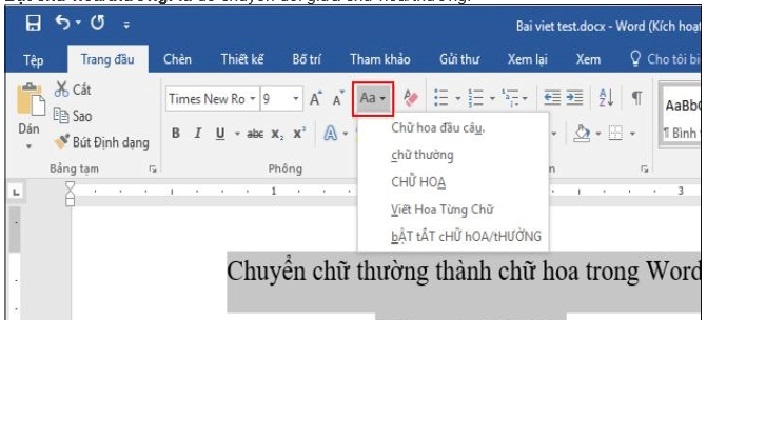
xem thêm: Cách mở rộng phân vùng ổ cứng Win 11
Thứ 2: Nếu bạn muốn Viết Hoa Từng Chữ >> Kết quả là như hình bên dưới.
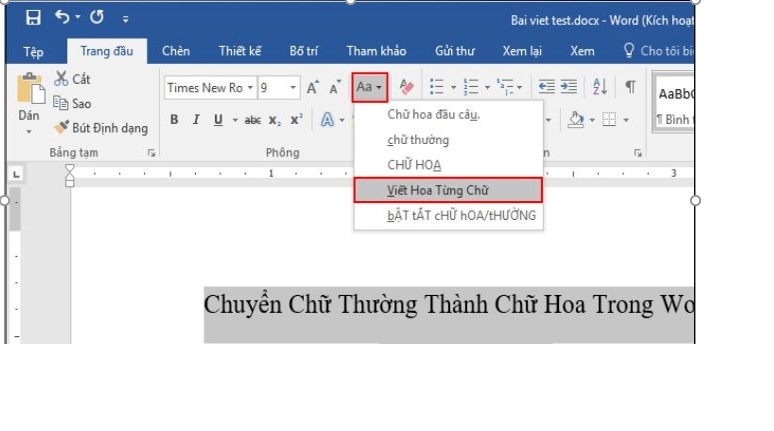
Chú ý: Để dùng Chữ hoa Nhỏ cho văn bản.
- văn bản đang thao tác >>Trang đầu >> vào Nhóm Phông chữ >> rồi chọn Mũi tên ở góc dưới bên phải.
- ở hộp thoại Phông chữ, tại chỗ Hiệu ứng >> nhấn Chọn hộp kiểm Chữ hoa Nhỏ.
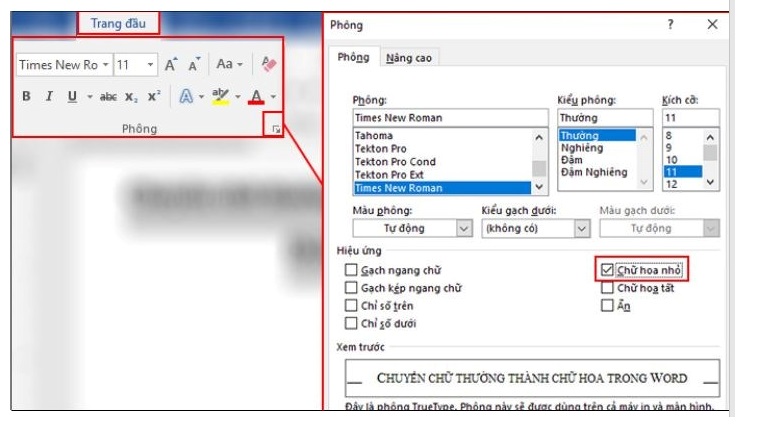
Cách 2, Dùng phím tắt có sẵn trong Word
Muốn dùng phím tắt để thay đổi các chữ thường, CHỮ HOA và Viết Hoa Từng Từ. Thì nhấp chuột chọn văn bản >> rồi bấm tổ hợp SHIFT + F3 đến lúc cách viết hoa/thường bạn muốn áp dụng.
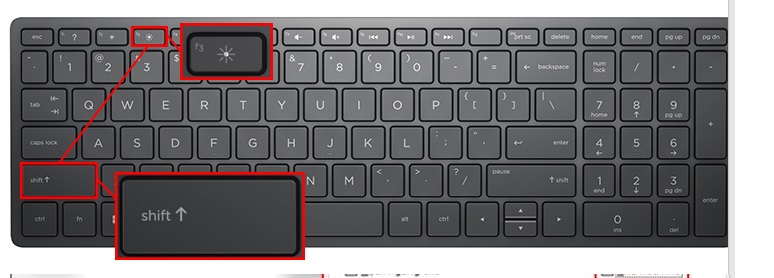
Cách 3, Ta có thể thay đổi bằng Unikey
Đầu tiên: Bạn ấn chuột phải >> rồi Chọn Sao.
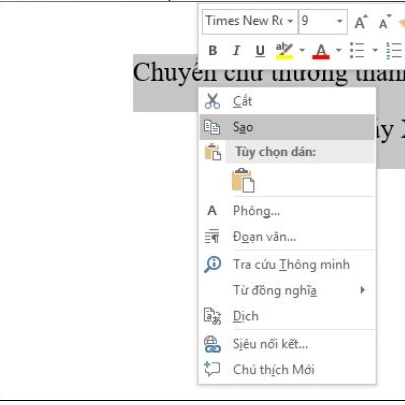
Thứ 2: Ta nhấp vào biểu tượng Unikey >> rồi nhấp Chọn Công cụ…[CS+F6] (Hay có thể nhấn tổ hợp Ctrl + Shift + F6).
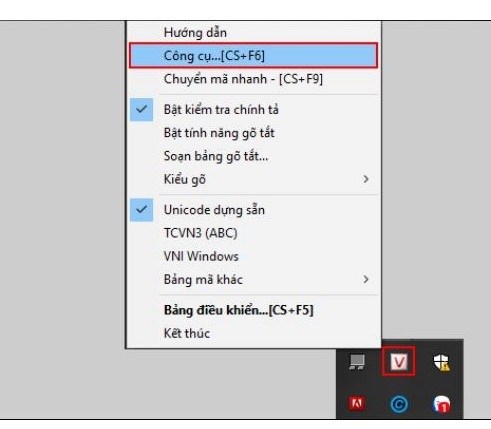
Thứ 3: Mở Hộp thoại Unikey Toolkit ra.
- ở bảng mã click Nguồn và Đích chọn Unicode.
- ở mục Lựa chọn >> click Sang chữ hoa.
- Rồi nhấn Chuyển mã >> thấy được thông báo thành công >> click chọn OK.
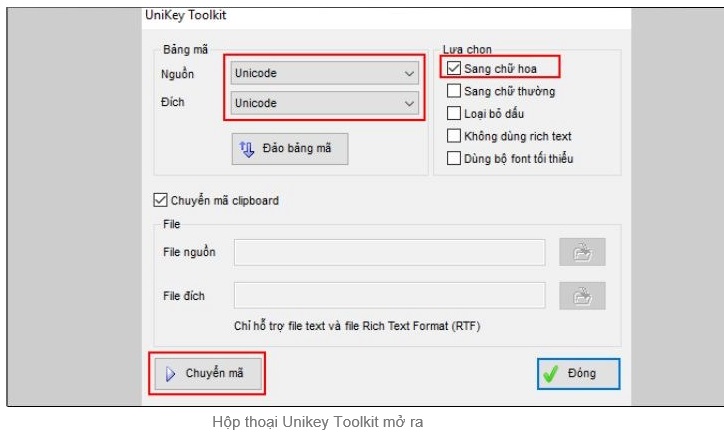
Bước 4: Màn hình hiển thị như trong hình
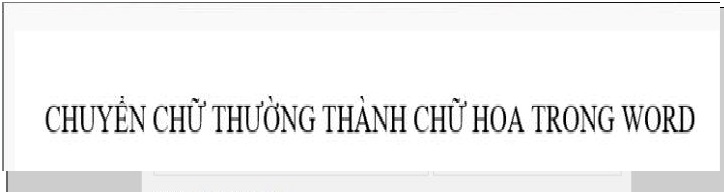
xem thêm: Ưu điểm dịch vụ sửa máy tính tại nhà
